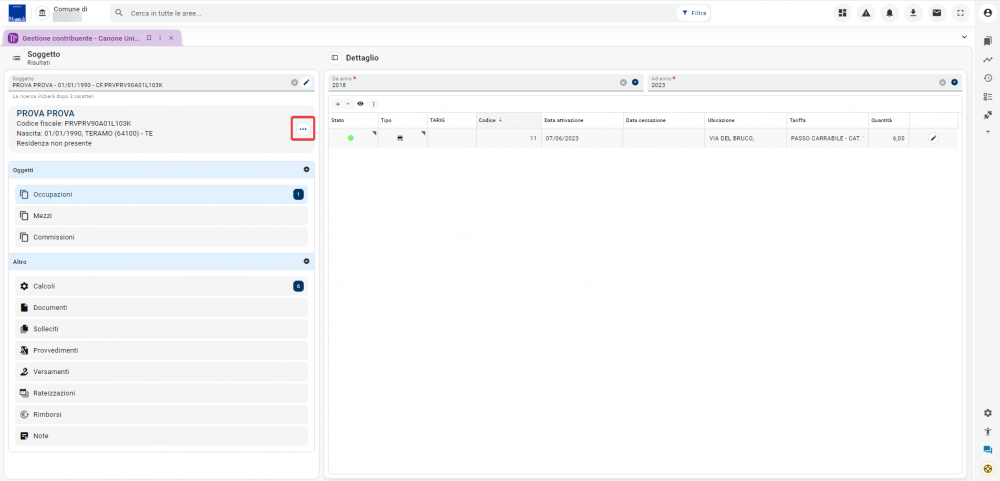Tributi - Canone Unico Patrimoniale: Gestione contribuente: differenze tra le versioni
Nessun oggetto della modifica |
Nessun oggetto della modifica |
||
| Riga 48: | Riga 48: | ||
Ogni riga rappresenta un'occupazione diversa. Di cui vengono specificati, nelle varie colonne, il tipo, se oggetto a TARIG o meno, la data di attivazione e quella di cessazione, l'ubicazione, la tariffa e la quantità. | Ogni riga rappresenta un'occupazione diversa. Di cui vengono specificati, nelle varie colonne, il tipo, se oggetto a TARIG o meno, la data di attivazione e quella di cessazione, l'ubicazione, la tariffa e la quantità. | ||
Il pulsante della matita, situato alla fine di ogni riga, permetterà di aprire il dettaglio dell'occupazione. Per la gestione della singola occupazione si rimanda alla wiki specifica [[Tributi - Osap: Occupazioni#Occupazione|qui]]. | |||
Dalla toolbar della griglia sarà possibile inserire una nuova occupazione (permanente, temporanea o periodica), e gestire le colonne, rispetto a quelle mostrate di default. Per la creazione di una nuova occupazione si rimanda alla wiki specifica [[Tributi - Osap: Occupazioni#Inserimento nuova occupazione|qui]]. | Dalla toolbar della griglia sarà possibile inserire una nuova occupazione (permanente, temporanea o periodica), e gestire le colonne, rispetto a quelle mostrate di default. Per la creazione di una nuova occupazione si rimanda alla wiki specifica [[Tributi - Osap: Occupazioni#Inserimento nuova occupazione|qui]]. | ||
Versione delle 12:00, 5 lug 2023
| Pagina principale | Tributi |
Introduzione
La presente guida è uno strumento di consultazione rapida atto a facilitare l'utente nell'utilizzo di Sicraweb EVO.
Il tema affrontato è quello della Gestione contribuente in ambito Canone Unico Patrimoniale. Precisamente:
- la scelta del contribuente;
- gli oggetti del tributo;
- la gestione contribuente.
La frame oggetto di questa guida è accessibile da Canone Unico Patrimoniale > Gestione > Gestione contribuente.
Contribuente
L'accentratore, che caratterizza la gestione del contribuente, ha un focus sul singolo soggetto.
Per popolare i dati in questa frame, quindi, sarà necessario richiamare il contribuente di interesse dall'apposito campo Soggetto. Questa azione permetterà di visualizzare i dati relativi alle occupazioni, ai mezzi e alle commissioni del contribuente richiamato.
Dal campo Soggetto inoltre, tramite il pulsante Aggiungi nuovo, sarà possibile aggiungere un nuovo soggetto in banca dati.
Nella parte sinistra della frame saranno riportati i pannelli e le sezioni dell'accentratore, mentre la parte destra mostrerà i relativi dettagli, condizionati al periodo scelto.
Dai tre puntini, evidenziati nella foto a seguire, sarà possibile accedere ai dati anagrafici del contribuente selezionato.
Oggetti
In questo pannello si avrà evidenza degli oggetti del tributo a carico del contribuente indagato.
Nel Canone Unico Patrimoniale, poichè comprende i moduli di occupazione suolo pubblico, pubblicità e pubbliche affissioni, gli oggetti del tributo possono essere diversi. Pertanto le sezioni presenti in questo pannello saranno tre: Occupazioni, Mezzi, Commissioni.
La visibilità delle sezioni non è condizionata alla presenza dell'oggetto. Le sezioni saranno sempre tutte visibili. La presenza di oggetti invece sarà segnalata da un numero (denominato badge) posizionato alla fine delle relative sezioni.
Occupazioni
Questa sezione mostra, se presenti, le occupazioni di suolo pubblico a carico del contribuente.
La griglia, presente nel dettaglio, presenta un resoconto delle occupazioni attive (pallino verde) e cessate (pallino rosso).
Ogni riga rappresenta un'occupazione diversa. Di cui vengono specificati, nelle varie colonne, il tipo, se oggetto a TARIG o meno, la data di attivazione e quella di cessazione, l'ubicazione, la tariffa e la quantità.
Il pulsante della matita, situato alla fine di ogni riga, permetterà di aprire il dettaglio dell'occupazione. Per la gestione della singola occupazione si rimanda alla wiki specifica qui.
Dalla toolbar della griglia sarà possibile inserire una nuova occupazione (permanente, temporanea o periodica), e gestire le colonne, rispetto a quelle mostrate di default. Per la creazione di una nuova occupazione si rimanda alla wiki specifica qui.
Autoliquidazione: acconto e saldo
Questa sezione prende in considerazione gli anni di imposta oggetto di autoliquidazione in acconto/saldo.
La griglia, presente nel dettaglio, mostra un resoconto della situazione contabile per ogni anno di imposta.
Ogni riga rappresenta una rata di acconto, o saldo, diversa. Pertanto per ogni anno di imposta saranno presenti più righe in griglia.
Per ogni rata viene specificata, nelle varie colonne, la scadenza, l'importo da amministrare, il calcolato, il versato ed il compensato. Inoltre, ove presenti, sanzioni ed interessi.
Dalla toolbar della griglia sarà possibile gestire le colonne, rispetto a quelle mostrate di default.
Autoliquidazione: unica soluzione
Questa sezione prende in considerazione gli anni di imposta oggetto di autoliquidazione in unica soluzione.
La griglia, presente nel dettaglio, mostra un resoconto della situazione contabile per ogni anno di imposta.
Ogni riga rappresenta un'annualità di imposta diversa. Di cui vengono specificati, nelle varie colonne, la scadenza, l'importo da amministrare, il calcolato, il versato ed il compensato, il dovuto ed il pagato (sia per l'ordinario che per l'accertato). Inoltre, ove presenti, il rimborso, il coattivo, e sanzioni ed interessi.
Dalla toolbar della griglia sarà possibile inserire ulteriori colonne, rispetto a quelle mostrate di default.
Gestione contribuente
In questo pannello, tramite le varie sezioni presenti, sono riportate informazioni relative alle utenze del contribuente ed alla loro gestione ed evoluzione in ambito di accertamento e riscossione ordinaria.
Utenze
In questa sezione vengono mostrate tutte le utenze relative al contribuente per il periodo di imposta considerato.
Ogni riga, in griglia, rappresenta un'utenza diversa. Per ogni utenza si avrà evidenza della data di attivazione (ed eventuale cessazione), dell'accesso, della superficie considerata, delle annualità di inizio e fine accertamento (provvisoria o definitiva). Inoltre cliccando sul +, presente all'inizio di ogni riga, vengono mostrati ulteriori dati dell'utenza: i componenti da anagrafe e gli immobili collegati.
Il pulsante della matita, situato alla fine di ogni riga, permetterà di aprire il dettaglio dell'utenza. Per la gestione della singola utenza si rimanda alla wiki specifica qui.
Dalla toolbar della griglia sarà possibile inserire una nuova utenza (domestica o non domestica), e gestire le colonne, rispetto a quelle mostrate di default. Per la creazione di una nuova utenza si rimanda alla wiki specifica qui.
Calcoli
La sezione dei calcoli riporta tutti i calcoli relativi alle utenze del contribuente per il periodo di imposta considerato.
Ogni riga, in griglia, rappresenta un calcolo diverso. Per ogni calcolo si avrà evidenza del periodo calcolato, dell'utenza a cui si riferisce, dell'importo e dello stato. Inoltre dall'ultima colonna sarà possibile aprire, se presente, il dettaglio del documento (o del provvedimento) generato da quel determinato calcolo.
Dalla toolbar della griglia sarà possibile gestire le colonne, rispetto a quelle mostrate di default.
Della toolbar della sezione invece, precisamente dal pulsante Azioni, sarà possibile lanciare tre attività sui calcoli presenti in griglia:
- Avvia ricalcolo per contribuente: questa funzione aprirà una procedura guidata, denominata wizard, in cui selezionare i periodi oggetto di ricalcolo. La procedura di ricalcolo vale per tutte le utenze presenti nel periodo selezionato;
- Genera documenti per contribuente: questa funzione aprirà una procedura guidata, denominata wizard, in cui specificare se si tratti di documenti a debito o a credito, selezionare i periodi, inserire la data di emissione, quella di registrazione e la spedizione, definire le opzioni di pagamento. Per la generazione dei documenti si rimanda alla wiki specifica qui;
- Genera documento cumulativo: questa funzione aprirà una procedura guidata, denominata wizard, in cui scegliere i documenti oggetto di cumulo, per poi procedere alla generazione del documento cumulativo. Per la generazione dei documenti cumulativi si rimanda alla wiki specifica qui;
Per la generazione dei calcoli si rimanda alla wiki specifica qui.
Documenti
In questa sezione vengono mostrati tutti i documenti, relativi al contribuente, generati nel periodo di imposta considerato.
Ogni riga, in griglia, rappresenta un documento diverso. Per ogni documento si avrà evidenza del numero, della data di emissione, dell'oggetto, dell'importo totale (suddiviso in pagato e residuo) e dell'eventuale presenza di una rateizzazione sul documento.
Il pulsante dei tre puntini, situato alla fine di ogni riga, permetterà di visualizzare il documento, annullarlo o eliminarlo. Per la gestione del singolo documento si rimanda alla wiki specifica qui.
Dalla toolbar della griglia sarà possibile gestire le colonne, rispetto a quelle mostrate di default.
Per la generazione dei documenti si rimanda alla wiki specifica qui.
Solleciti
In questa sezione vengono mostrati, se presenti, tutti i solleciti generati, sui documenti ordinari, nel periodo di imposta considerato.
Ogni riga, in griglia, rappresenta un sollecito diverso. Per ogni sollecito si avrà evidenza del numero, della data di emissione, dell'oggetto, dell'importo totale (suddiviso in pagato e residuo) e dell'eventuale presenza di annullamenti o sospensioni sul documento.
Dalla toolbar della griglia sarà possibile gestire le colonne, rispetto a quelle mostrate di default.
Il pulsante della matita, situato alla fine di ogni riga, permetterà di aprire il dettaglio del sollecito. Per la gestione del singolo sollecito si rimanda alla wiki specifica qui.
Per la generazione dei solleciti si rimanda alla wiki specifica qui.
Provvedimenti
In questa sezione vengono mostrati, se presenti, tutti i provvedimenti generati, sui documenti ordinari, nel periodo di imposta considerato.
Ogni riga, in griglia, rappresenta un provvedimento diverso. Per ogni provvedimento si avrà evidenza del numero (generale e annuale), della data di emissione e di notifica, dell'importo intero e di quello ridotto (suddivisi in pagato e residuo) e dell'eventuale presenza di annullamenti o rettifiche sul provvedimento.
Dalla toolbar della griglia sarà possibile gestire le colonne, rispetto a quelle mostrate di default.
Il pulsante della matita, situato alla fine di ogni riga, permetterà di aprire il dettaglio del provvedimento. Per la gestione del singolo provvedimento si rimanda alla wiki specifica qui.
Versamenti
In questa sezione vengono mostrati, se presenti, tutti i versamenti effettuati dal contribuente nel periodo di imposta considerato.
Ogni riga, in griglia, rappresenta un versamento diverso. Per ogni versamento si avrà evidenza della data pagamento e di quella contabile, dell'importo pagato, della fonte dati, del tipo incasso, del documento oggetto del pagamento e della relativa rata.
Dalla toolbar della griglia sarà possibile inserire un nuovo versamento (di documenti o spontaneo), e gestire le colonne, rispetto a quelle mostrate di default.
Il pulsante della matita, situato alla fine di ogni riga, permetterà di aprire il dettaglio del versamento.
Rimborsi
In questa sezione vengono mostrati, se presenti, tutti i rimborsi per il periodo di imposta considerato.
Ogni riga, in griglia, rappresenta un rimborso diverso. Per ogni rimborso si avrà evidenza del codice, della data richiesta, della causa e dello stato in cui si trova la richiesta di rimborso.
Dalla toolbar della griglia sarà possibile inserire una nuova richiesta di rimborso, e gestire le colonne, rispetto a quelle mostrate di default. Per la generazione di una nuova richiesta si rimanda alla wiki specifica qui.
Il pulsante della matita, situato alla fine di ogni riga, permetterà di aprire il dettaglio del rimborso. Per la gestione del singolo rimborso si rimanda alla wiki specifica qui.
Rateizzazioni
In questa sezione vengono mostrate, se presenti, tutte le rateizzazioni per il periodo di imposta considerato.
Ogni riga, in griglia, rappresenta una rateizzazione diversa. Per ogni rateizzazione si avrà evidenza del numero, della data richiesta e dello stato in cui si trova la richiesta di rateizzazione.
Dalla toolbar della griglia sarà possibile inserire una nuova richiesta di rateizzazione, e gestire le colonne, rispetto a quelle mostrate di default. Per la generazione di una nuova richiesta si rimanda alla wiki specifica qui.
Il pulsante della matita, situato alla fine di ogni riga, permetterà di aprire il dettaglio della rateizzazione. Per la gestione della singola rateizzazione si rimanda alla wiki specifica qui.
Note
La sezione note prevede un campo libero in cui inserire tutte le informazioni che si ritengano necessarie. Sarà inoltre possibile allegare documenti dall'icona della graffetta in toolbar.
|
INFORMAZIONE Il campo note è specifico per debito tributario. Le note che inseriamo nella gestione contribuente dei Rifiuti non le troveremo nella gestione contribuente IMU e viceversa, ad esempio. |